安装最新LAMP环境(CentOS7+PHP7.1.5+Mysql5.7)
安装Apache&Nginx
①.升级一下yum源(不是必须的),升级会花点时间,需要选择的地方都选择都输入“y”即可
yum update
②. 安装Apache
yum list |grep httpd //查看有哪些Apache可以安装
yum install -y httpd //安装Apache指令
安装成功后,查看httpd版本信息:
httpd -v // 返回结果
Server version: Apache/2.4. (CentOS)
Server built: Oct ::
查看ip地址:
ip addr
: lo: <LOOPBACK,UP,LOWER_UP> mtu qdisc noqueue state UNKNOWN qlen
link/loopback ::::: brd :::::
inet 127.0.0.1/ scope host lo
valid_lft forever preferred_lft forever
inet6 ::/ scope host
valid_lft forever preferred_lft forever
: ens33: <BROADCAST,MULTICAST,UP,LOWER_UP> mtu qdisc pfifo_fast state UP qlen
link/ether :0c:::: brd ff:ff:ff:ff:ff:ff
inet 192.168.141.128/ brd 192.168.141.255 scope global dynamic ens33
valid_lft 1276sec preferred_lft 1276sec
inet6 fe80::64ac:2f45:101a:63b3/ scope link
valid_lft forever preferred_lft forever
: virbr0: <NO-CARRIER,BROADCAST,MULTICAST,UP> mtu qdisc noqueue state DOWN qlen
link/ether :::ef:b4: brd ff:ff:ff:ff:ff:ff
inet 192.168.122.1/ brd 192.168.122.255 scope global virbr0
valid_lft forever preferred_lft forever
: virbr0-nic: <BROADCAST,MULTICAST> mtu qdisc pfifo_fast master virbr0 state DOWN qlen
link/ether :::ef:b4: brd ff:ff:ff:ff:ff:ff
启动httpd服务:
systemctl start httpd
通过IP(192.168.141.128)访问浏览器发现无法访问,需要关闭防火墙或者添加80端口

systemctl systemctl stop firewalld //关闭防火墙
systemctl systemctl status firewalld //查看防火墙状态
systemctl systemctl restart httpd //重启Apache
如果不想关闭防火墙,那我们可以在防火墙上允许访问80端口(这是Apache默认的端口)
firewall-cmd --permanent --zone=public --add-port=/tcp //开启80端口并且永久生效
firewall-cmd --reload //重新载入防火墙配置
systemctl status firewalld firewalld.service - firewalld - dynamic firewall daemon
Loaded: loaded (/usr/lib/systemd/system/firewalld.service; enabled; vendor preset: enabled)
Active: active (running) since Tue -- :: PDT; 20min ago
再次刷新浏览器后,如下图:
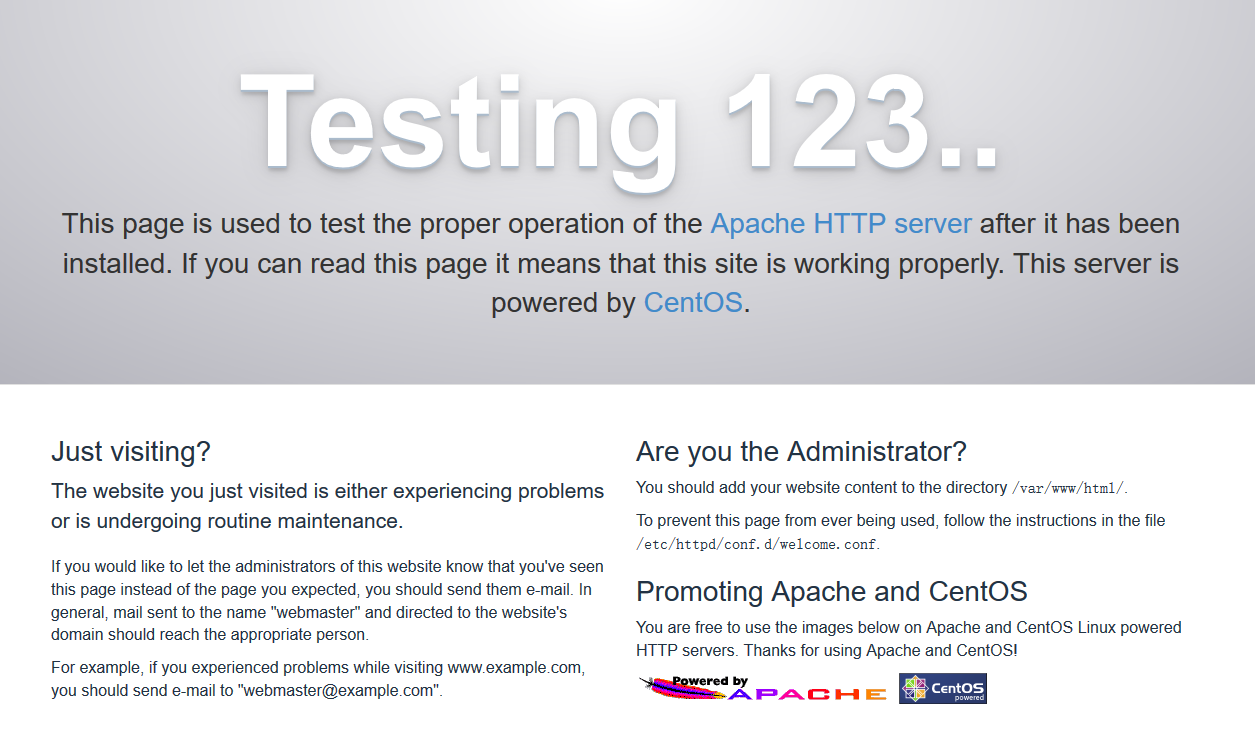
此时Apache已经可以访问
设置Apache开机自启动
systemctl enable httpd
④.安装Nginx
rpm -ivh http://nginx.org/packages/centos/7/noarch/RPMS/nginx-release-centos-7-0.el7.ngx.noarch.rpm
// 将nginx放到yum repro库中
yum install nginx //安装nginx
nginx -v //查看nginx版本 // 返回结果
nginx version: nginx/1.14.0
systemctl restart nginx // 重启nginx // Job for nginx.service failed because the control process exited with error code. See "systemctl status nginx.service" and "journalctl -xe" for details.
我希望通过80端口访问的是Apache服务器,通过8080端口访问的是nginx服务器,做如下配置
firewall-cmd --permanent --zone=public --add-port=/tcp // 防火墙增加8080端口
firewall-cmd --reload
firewall-cmd --zone=public --list-ports //查看所有打开的端口
/tcp /tcp //80,8080已经打开
cd /etc/nginx/conf.d
vim default.conf //将其中的listen 80;修改为 listen 8080;
systemctl restart nginx //重启nginx
然后访问192.168.141.128:8080就可以看到如下页面了
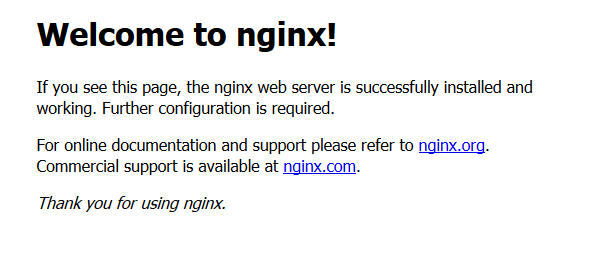
到这里,说明我们的nginx安装完成,顺便设置一下开机自启动
systemctl enable nginx
安装MySql
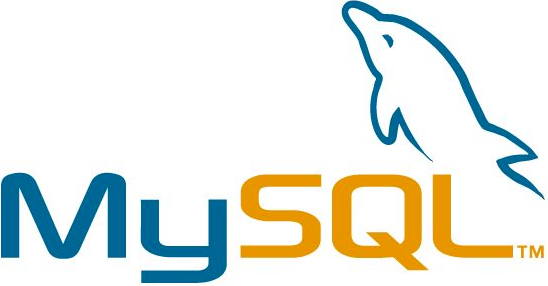
CetOS7已使用了MariaDB替代了默认的MySQL
MySQL之父Widenius先生离开了Sun之后,觉得依靠Sun/Oracle来发展MySQL,实在很不靠谱,于是决定重新开发代码全部开源免费关系型数据库,这就是MariaDB。
在navicat中操作mariaDB的界面和提示符还是mysql端口也是3306 外人看起来除了数据库名字改了其他和mysql完全一致,但是看一下性能比较,最近在美国mariaDB很火。
mariaDB在各方面都是mysql创新和提高版本 而不是简单的替代品,mysql和mariaDB开发团队一致,区别在于mysql已经被oracle闭源了而mariaDB是开源的。
yum install wget //安装wget
wget http://dev.mysql.com/get/mysql57-community-release-el7-8.noarch.rpm //下载mysql5.7的rpm文件
yum localinstall mysql57-community-release-el7-.noarch.rpm //安装rmp文件
yum install mysql-community-server //安装MySQL数据库 约190M左右
systemctl start mysqld //启动数据库
grep 'temporary password' /var/log/mysqld.log //查看MySQL数据的原始密码文件
--18T05::.319685Z [Note] A temporary password is generated for root@localhost: stM4VCG9&pUK // 此处是默认的初始密码
mysql -u root -p //进入数据库系统
set password for 'root'@'localhost'=password('Abc@123456'); //重新为数据库设置密码
systemctl enable mysqld // 将MySQL设置为开机启动项
systemctl daemon-reload
设置数据的默认字符集(非必须的)
vim /etc/my.cnf
//将下面两行配置代码加入到my.cnf最后面 character_set_server=utf8
init_connect='SET NAMES utf8' //保存后重启mysql
systemctl restart mysqld //进入MySQL数据库
mysql> select version();
+-----------+
| version() |
+-----------+
| 5.7. |
+-----------+
row in set (0.02 sec) mysql> show variables like '%character%';
+--------------------------+----------------------------+
| Variable_name | Value |
+--------------------------+----------------------------+
| character_set_client | utf8 |
| character_set_connection | utf8 |
| character_set_database | utf8 |
| character_set_filesystem | binary |
| character_set_results | utf8 |
| character_set_server | utf8 |
| character_set_system | utf8 |
| character_sets_dir | /usr/share/mysql/charsets/ |
+--------------------------+----------------------------+
rows in set (0.00 sec)
安装PHP7
//安装依赖文件
yum install gcc-c++ libxml2 libxml2-devel openssl openssl-devel bzip2 bzip2-devel libcurl libcurl-devel libjpeg libjpeg-devel libpng libpng-devel freetype freetype-devel gmp gmp-devel libmcrypt libmcrypt-devel readline readline-devel libxslt libxslt-devel
//安装php组新版本rpm
rpm -Uvh https://mirror.webtatic.com/yum/el7/epel-release.rpm rpm -Uvh https://mirror.webtatic.com/yum/el7/webtatic-release.rpm //如果以上安装失败,需要开启VPN后再次安装
yum search php71 //查看有哪些php最新版的安装包文件
yum install mod_php71w php71w-mysqlnd php71w-cli php71w-fpm //安装php7最新版 php -v //查看php版本 PHP 7.1. (cli) (built: Feb ::) ( NTS )
Copyright (c) - The PHP Group
Zend Engine v3.1.0, Copyright (c) - Zend Technologies
systemctl restart httpd //重启Apache
vim /var/www/html/index.php // 在index.php文件中输入一下内容
<?php
phpinfo();
?>
刷新浏览器,如下图:

到这里PHP也安装完成啦!
以上内容,本人已亲测安装
原文出处:https://www.jianshu.com/p/ed2d1820bd3e
安装最新LAMP环境(CentOS7+PHP7.1.5+Mysql5.7)的更多相关文章
- win7 64bit下最新Apahe2.4.18+php7.0.2+MySQL5.7.10配置
原文:win7 64bit下最新Apahe2.4.18+php7.0.2+MySQL5.7.10配置 一.说明 以前配置apache+php+mysql都是参考网上的,一般都没有什么问题.最近公司有个 ...
- CentOS 7.4下源码编译安装配置LAMP环境详解
CentOS 7.4搭建LAMP,LAMP:Linux.Apache.MySQL.PHP. 目录:第一部分 准备工作第二部分 安装Apache服务第三部分 安装MySQL服务第四部分 搭建PHP运行环 ...
- 以源码安装的lamp环境为依托,源码安装zabbix监控系统
1.源码安装lamp环境 1)安装httpd, 以源码httpd-2.4.33为基础,解压后,执行./configure --prefix=/usr/local/ --sysconfdir=/etc/ ...
- centOS7.4服务器 yum安装 搭建lamp环境
// 红色加粗是linux命令 安装gcc和gcc-c++ yum -y install gcc gcc-c++ yum list httpd* 安装apche yum -y install http ...
- 在CentOS6.4中安装配置LAMP环境的详细步骤
本文详细介绍了CentOS6.4系统中安装LAMP服务并对其进行配置的过程,即安装Apache+PHP+Mysql,参照了网上大神的设置,其他Linux发行系统可以参考~ 在本文中部分命令操作需要ro ...
- linux下面安装配置LAMP环境
以centos下面为例.初学者.东西基本都是各个地方找来的.自己手写了一遍.应该印象会很深刻 首先切换到超级管理员模式 1.安装php 一路选择y就行了 安装一些php的扩展 yum -y insta ...
- 在CentOS6.4中安装配置LAMP环境的详细步骤 - Leroy-LIZH
本文详细介绍了CentOS6.4系统中安装LAMP服务并对其进行配置的过程,即安装Apache+PHP+Mysql,参照了网上大神的设置,其他Linux发行系统可以参考~ 在本文中部分命令操作需要ro ...
- 【Linux】Centos6.8下一键安装Lnmp/Lamp环境
[下载一键安装软件包] 百度云地址:https://pan.baidu.com/s/1TZqGKtE-46gxW96Ptfp4gA 网址:https://lnmp.org/ [步骤] 通过第三方远程工 ...
- Ubuntu14.04安装配置LAMP环境(php5.6)
sudo apt-get install python-software-properties sudo apt-get update sudo apt-get install vim sudo ap ...
随机推荐
- Java引用类型之软引用(1)
Java使用SoftReference来表示软引用,软引用是用来描述一些“还有用但是非必须”的对象.对于软引用关联着的对象,在JVM应用即将发生内存溢出异常之前,将会把这些软引用关联的对象列进去回收对 ...
- Vue管理系统前端系列一vue-cli4.x 初始化项目
目录 项目介绍 技术基础 开发环境 安装工具 快速原型开发 创建项目 配置相关说明 目录结构 项目介绍 lion-ui 是一个基于 RBAC 的管理系统前端项目,采用 vue 和 element-ui ...
- 要有一颗理财的心 - 读<富爸爸.穷爸爸>
记得工作没多久后的一次加薪的例行谈话.部门经理和我说,不能靠工资过日子,要多想想怎么投资,我的主要财富就是靠投资赚来的.当时第一反应,老板,你不给我加薪找这借口也太牵强了吧.我的收入只有工资,我的工资 ...
- Linux系统环境下MySQL数据库源代码的安装
Linux系统环境下MySQL数据库源代码的安装 基本环境:CentOS Linux release 7.8.2003 (Core).MySQL5.6 一. 安装环境准备 若要在Linux系 ...
- 获取 python 包的路径
root@ostack01:~# python Python 2.7. (default, Nov , ::) [GCC 5.4. ] on linux2 Type "help", ...
- [Warning] TIMESTAMP with implicit DEFAULT value is deprecated. Please use --explicit_defaults_for_timestamp server option (see documentation for more details).
Linux下安装MySQL执行scripts/mysql_install_db --user=mysql脚本时,报错如下: Filling help tables...2019-12-24 16:46 ...
- Object中toString方法
在Java中,所有的对象都是继承自Object,自然继承了toString方法,在当使用System,out.println()里面为一个对象的引用时,自动调用toString方法将对象打印出来.如果 ...
- source insight编辑matlab,不可
先说结论,我用的source insight版本是4.0x,matlab的语言包用的sourceinght官网提供的matlab.clf.链接如下:https://www.sourceinsight. ...
- 阿里巴巴Java开发手册1.4.0
链接:https://pan.baidu.com/s/16kKzcRcu20SMDdydMm9ZUw 提取码:p9ef
- Orleans 知多少 | Orleans 中文文档上线
Orleans 简介 Orleans是一个跨平台框架,用于构建健壮,可扩展的分布式应用程序 Orleans建立在.NET开发人员生产力的基础上,并将其带入了分布式应用程序的世界,例如云服务. Orle ...
